當前位置:首頁 > 幫助中心 > 惠普筆記本怎么U盤裝系統?惠普臺式U盤重裝系統步驟
惠普筆記本怎么U盤裝系統?惠普臺式U盤重裝系統步驟
惠普筆記本怎么U盤裝系統? 其實,現在重裝系統已經變得很簡單了,你只需要制作一個大白菜u盤啟動盤,然后稍微學習一下操作,基本都能獨立完成。當然,雖然操作簡單,仍有一些細節要注意,比如說制作u盤啟動盤前要暫時關閉殺毒軟件。今天就來學習惠普臺式U盤重裝系統步驟。

一、u盤重裝系統工具
計算機品牌:惠普
鏡像版本: Windows 7企業版
工具軟件:大白菜u盤啟動盤制作工具(點擊紅字下載)
二、u盤重裝系統準備
1、確保U盤數據已備份:在制作U盤啟動盤的過程中,U盤中的所有數據都會被徹底清除,因此建議選擇一個沒有重要文件的U盤來制作啟動盤。如果你的U盤上有重要數據,務必提前將這些文件備份到其他存儲設備上。
2、預先準備好驅動程序:為了確保系統能夠順利運行并避免驅動缺失的情況,建議在制作啟動盤時,將必要的驅動程序一起存儲到U盤中。萬一有問題,你也可以自行安裝。
3、下載可靠的系統鏡像文件:為了確保系統安裝過程的安全與穩定,推薦從可信賴的網站下載系統鏡像文件。例如,“MSDN我告訴你”網站提供了多種版本的Windows系統鏡像,下載過程安全可靠。

三、u盤重裝系統步驟
一、制作U盤啟動盤
1、訪問大白菜官網,下載最新版本的U盤啟動制作工具,并將其解壓到桌面以備使用。

2、將準備好的U盤插入電腦,啟動工具時會自動識別U盤,一般保留默認設置,按照提示完成U盤啟動盤的制作。

二、配置電腦從U盤啟動
1、確定你的電腦型號對應的u盤啟動快捷鍵,不同品牌和型號的電腦可能有所不同,最好提前查明。

2、重啟電腦,在啟動過程中迅速按下快捷鍵,進入啟動設備選擇菜單,選擇U盤作為啟動設備。

3、確認選擇后,系統會進入大白菜啟動工具界面,選擇【1】“Win10X64PE系統”并按回車鍵確認。

三、使用U盤安裝操作系統
1、成功進入PE系統桌面后,運行“一鍵裝機”工具,確保安裝目標設為C盤,點擊執行。

2、在彈出的確認窗口中,點擊“是”以開始安裝操作系統。
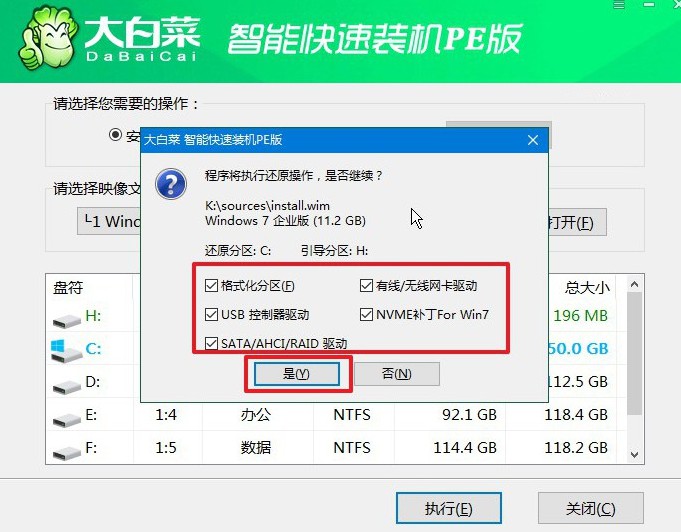
3、在安裝過程中,工具會提示是否需要重啟,請確保勾選重啟選項。

4、當系統安裝進度差不多的時候,電腦將會第一次重啟,此時請拔掉U盤。接下來,系統會自動進行多次重啟,直到Windows操作系統安裝完成,請耐心等待。

以上就是本次惠普臺式U盤重裝系統步驟的全部內容了。在重裝系統之前,確保了解相關步驟并仔細操作,是保證成功的關鍵。當然,要是真的遇到了不會解決的問題,也不用擔心,你們可以去找大白菜官網技術客服幫忙解決。

